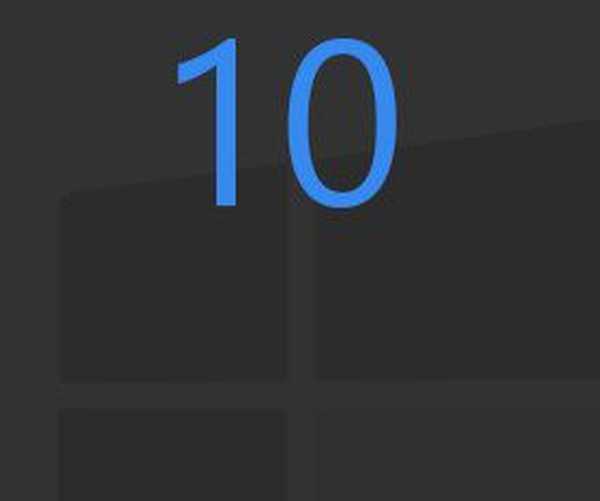Багато проблем з відтворенням і записом звуку в "десятці" пов'язані з використанням застарілого або не самою правильного видання драйверів для звукової плати. Тому в інструкції розберемося, як встановити та оновити звуковий драйвер на Windows 10 двома способами:
Багато проблем з відтворенням і записом звуку в "десятці" пов'язані з використанням застарілого або не самою правильного видання драйверів для звукової плати. Тому в інструкції розберемося, як встановити та оновити звуковий драйвер на Windows 10 двома способами:
- з офіційного ресурсу розробника;
- за допомогою інструментарію операційної системи.
Під терміном "не самі підходящі" мається на увазі наступне: при апгрейді драйвера на звук через Центр оновлення або Диспетчер завдань ОС завантажує ПЗ не з офіційного ресурсу розробника обладнання, а власні бібліотеки для управління звуком, які далеко не завжди правильно функціонують, що і стає джерелом неполадок.
Отримання оновлень з серверів Microsoft
1. Через Win → X відкриваємо Диспетчер пристроїв.
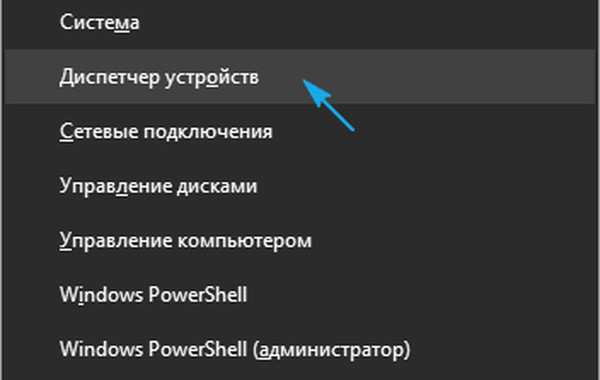
2. Розвертаємо розділ з ігровими, звуковими та відеопристроїв.
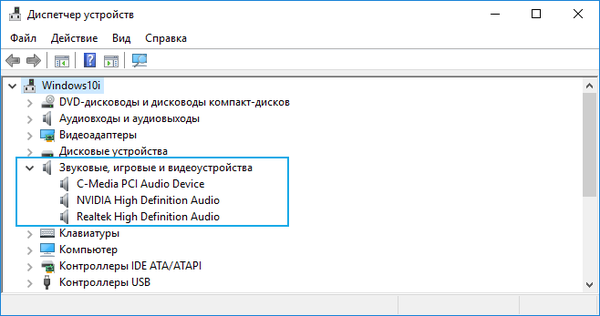
3. Через контекстне меню звукового контролера (в більшості випадків від Realtek) викликаємо інструкцію поновлення його драйверів.
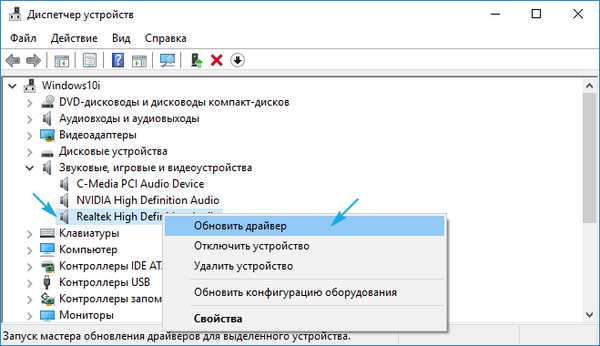
4. Вказуємо автоматичний алгоритм пошуку.
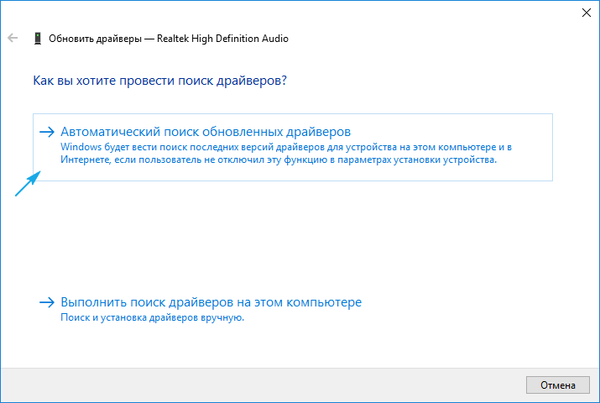
5. Погоджуємося інсталяцією, якщо знайдена версія новіше і перезавантажуємося.
Раптом Windows 10 вважатиме, що інстальовані актуальні звукові драйвера, переходимо до наступного способу.
Завантаження софта з ресурсу розробника звукового контролера
Більшість вбудованих і фактично всі дискретні аудіо плати потребують офіційному програмному забезпеченні, тому як стандартне, що входить в дистрибутив "десятки", що не розкриє всього потенціалу пристрою і, швидше за все, викличе супутні проблеми із записом / відтворенням звуку.
Якщо встановлений драйвер для звуку не задовольняє (або він не інстальований), виконуємо наступні кроки.
1. Знаходимо розробника аудіо плати в технічній документації, якщо не знаєте його.
2. Переходимо на його офіційний ресурс (розглянемо на прикладі Realtek) за посиланням www.realtek.com.tw/downloads/.
3. Завантажуємо потрібне ПО.
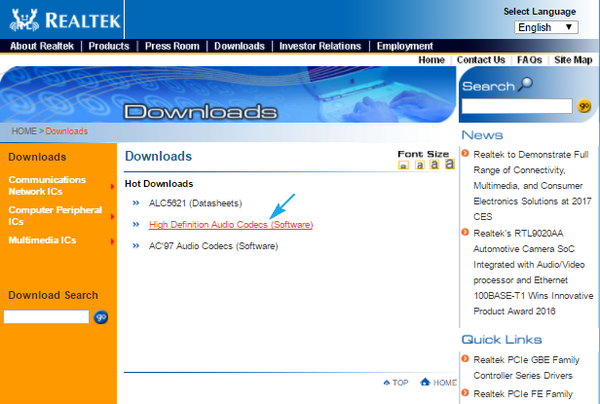
4. Запускаємо інсталятор і виконуємо запропоновані інструкції.
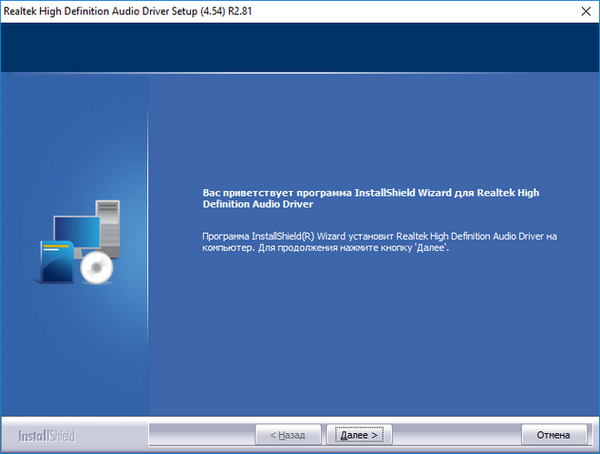
5. Чекаємо, поки будуть встановлюватися драйвери, і перезавантажуємося.
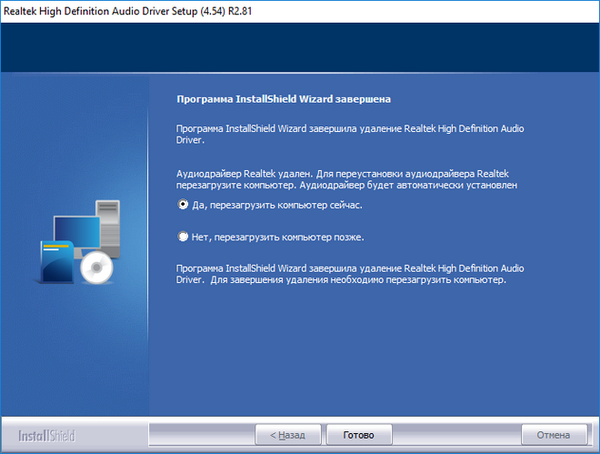
Після запуску Windows 10 вона буде використовувати свіжу версію офіційного ПО для управління аудіо платою.